Comment déplacer la barre de recherche Safari vers le haut sur iPhone
Pomme Iphone Ios Héros / / October 07, 2021

Dernière mise à jour le
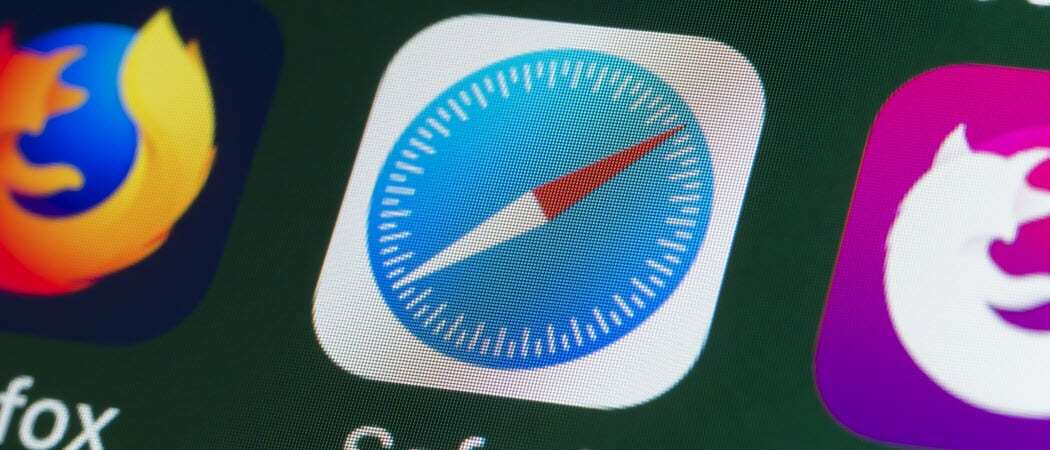
Vous pouvez déplacer la barre de recherche Safari vers le haut sur iPhone dans iOS 15. Voici les étapes pour le faire et remonter le temps.
Apple a apporté de nombreux changements à Safari mobile avec iOS 15 pour iPhone. Malheureusement, l'un de ces changements déplaçait la barre de recherche vers le bas de l'application. Heureusement, la société a également facilité le déplacement de la barre de recherche Safari vers le haut avec une relative facilité. Voici comment procéder.
Qu'est ce qui a changé?
Cette année, Apple a repensé son navigateur Web Safari sur plusieurs appareils, notamment iPhone, iPad et Mac. Les modifications apportées à iOS 15 et à l'iPhone étaient peut-être les plus importantes. En plus de déplacer la barre de recherche vers le bas du navigateur, il a également ajouté une page de démarrage personnalisable et une protection avancée de la confidentialité. Safari sur iPhone inclut également désormais des groupes d'onglets avec synchronisation et
Déplacer la barre de recherche Safari
Tout d'abord, voyons la vraie raison pour laquelle vous êtes ici: comment déplacer la barre de recherche Safari en haut du navigateur. Faire cela:
- Appuyez sur le Application de paramètres sur l'écran d'accueil de votre iPhone.
- Choisir Safari de la liste.
- Choisir Onglet simple dans la section Onglets.
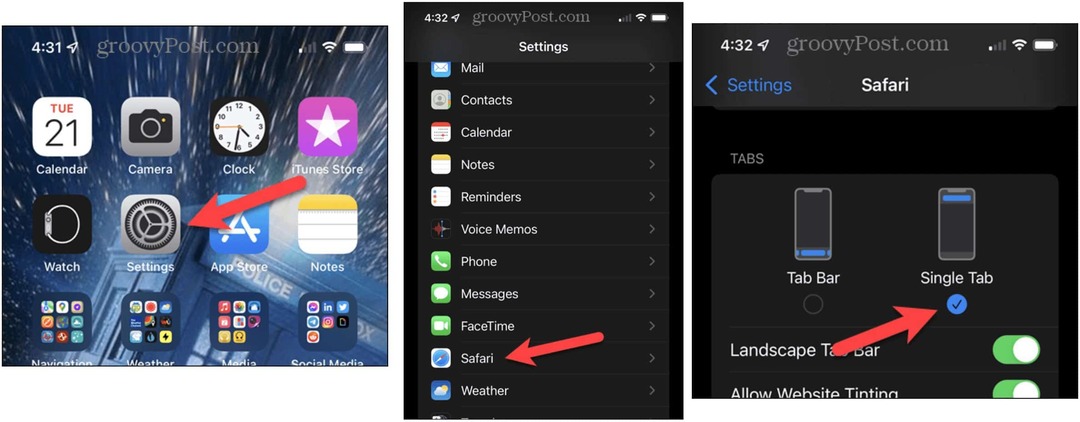
Voulez-vous plus de flexibilité?
Peut-être n'êtes-vous pas prêt à abandonner l'utilisation de la barre de recherche en bas de Safari. Et pourtant, peut-être que vous ne feriez pas d'aller-retour entre les applications Paramètres et Safari chaque fois que vous souhaitez apporter une modification. Vos désirs sont des ordres!
Pour déplacer la barre de recherche de bas en haut :
- Ouvrez le Application Safari sur l'iPhone.
- Sélectionnez l'icône de lettre à gauche de la barre de recherche. Il est représenté par deux lettres As.
- Choisir Afficher la barre d'adresse supérieure.
A l'inverse, pour déplacer la barre de recherche de haut en bas :
- Ouvrez le Application Safari sur l'iPhone.
- Sélectionnez l'icône de lettre à gauche de la barre de recherche. Il est représenté par deux lettres As.
- Choisir Afficher la barre d'onglets inférieure.
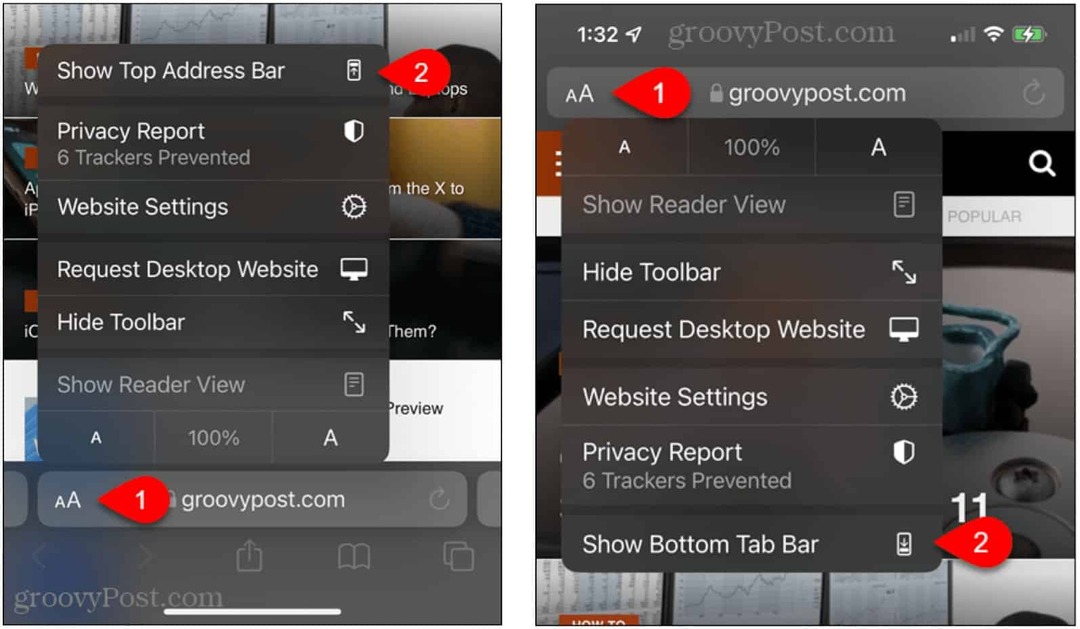
Simple, non ?
Plus à explorer avec Safari
Vous devriez également envisager d'explorer certaines des autres nouvelles fonctionnalités de Safari dans iOS 15. Chacun est conçu pour faciliter la recherche du contenu que vous souhaitez en moins de temps.
Onglets
Pour les sites Web que vous appréciez et que vous prévoyez visiter souvent, vous êtes désormais encouragé à utiliser le nouveau système de tabulation d'Apple dans Safari. Considérez les onglets comme des signets avancés où des pages Web similaires sont conservées dans des dossiers séparés sur la page de démarrage de Safari. Par exemple, disons que vous vous préparez à partir en croisière et que vous souhaitez organiser des pages Web liées aux vacances que vous prévoyez fréquemment dans les mois à venir.
Pour commencer:
- Ouvert Safari sur votre iPhone.
- Ensuite, visitez l'un des voyages sites Internet comme vous le feriez pour n'importe quel autre site dans le navigateur.
- Appuyez sur le icône le plus à droite en bas.
- Sélectionner 1 onglet en bas au centre.
- Appuyez sur Nouveau groupe d'onglets à partir de 1 onglet.
- Ajouter un Nom pour le groupe d'onglets dans la boîte contextuelle
- Frappé sauvegarder.
- Répétez l'opération pour ajouter différents groupes d'onglets.

Pour ajouter une nouvelle page Web à un groupe d'onglets existant :
- Ouvert Safari sur votre iPhone.
- Ensuite, visitez l'un des voyages sites Internet comme vous le feriez pour n'importe quel autre site dans le navigateur.
- Appuyez sur le icône le plus à droite en bas.
- Choisis un groupe créé au fond.
- Robinet Terminé.
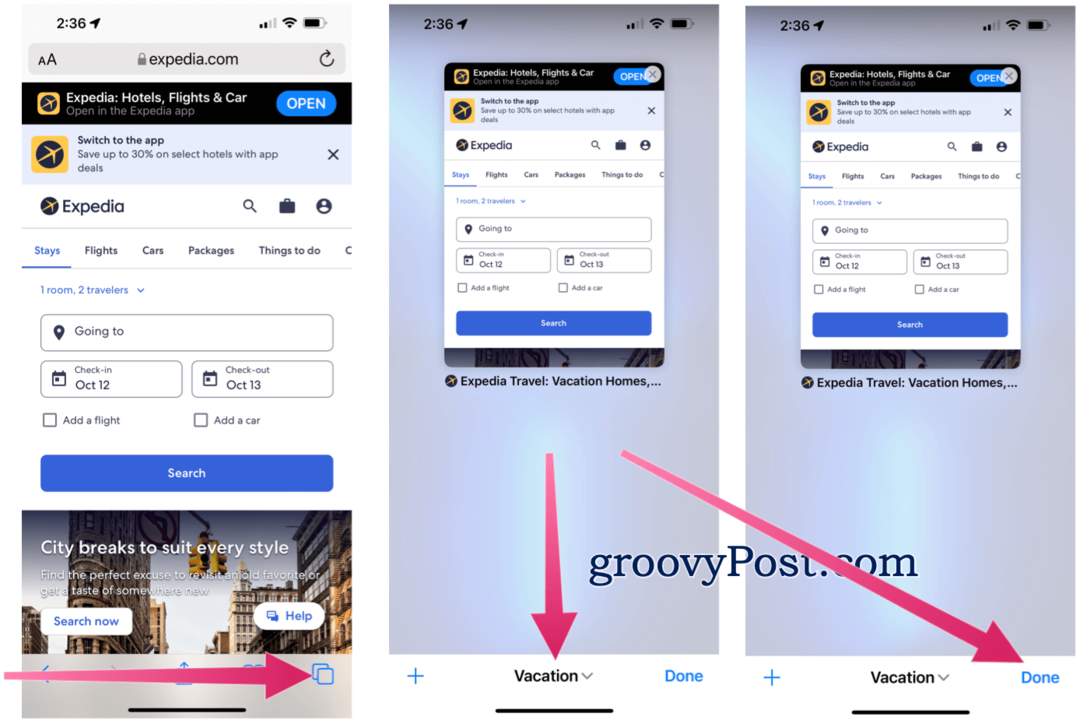
Si vous êtes connecté au même compte iCloud, vos groupes d'onglets se synchronisent avec vos autres appareils Apple. Outre iOS 15 et iPadOS 15, la prochaine mise à jour de macOS Monterey inclut également cette fonctionnalité.
Recherches vocales
Une autre nouvelle fonctionnalité de Safari consiste à utiliser votre voix pour effectuer des recherches sur le Web. Pour faire ça:
- Ouvert Safari sur votre iPhone.
- Cliquez dans le barre de recherche.
- Appuyez sur le icône de microphone.
- Utilise ton voix pour effectuer une recherche. À partir de là, Safari effectuera automatiquement une recherche en fonction de ce que vous avez dit.
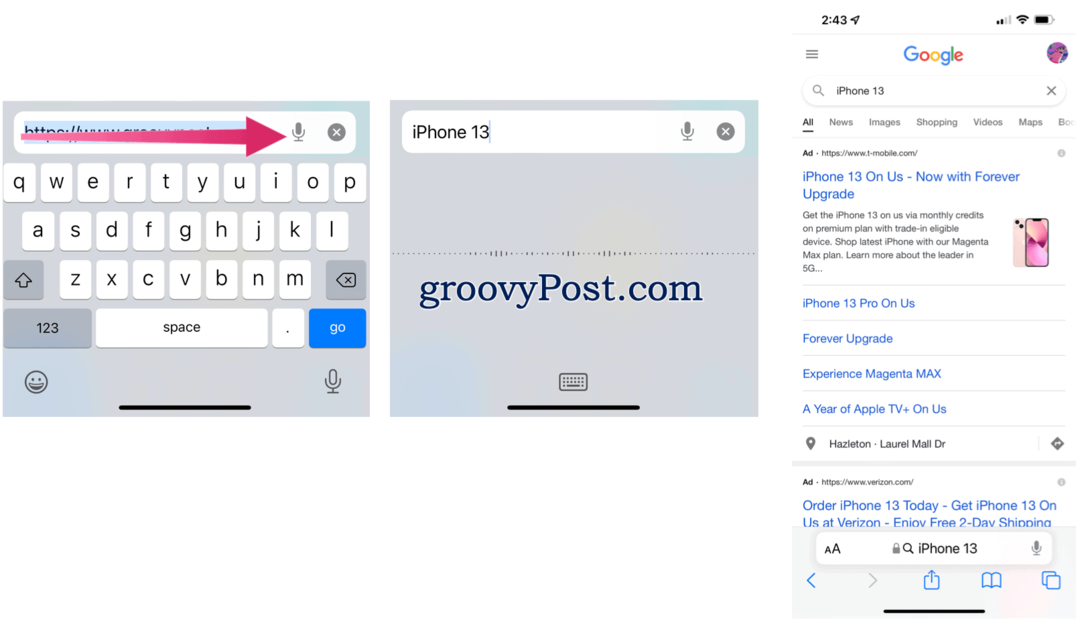
De nombreuses nouveautés sont à découvrir dans Safari mobile sur iPhone et iOS 15. Peut-être le plus gros, déplaçant la barre de recherche vers le bas, est aussi le plus controversé. Cependant, vous pouvez changer cela en quelques étapes seulement.
Comment effacer le cache, les cookies et l'historique de navigation de Google Chrome
Chrome fait un excellent travail en stockant votre historique de navigation, votre cache et vos cookies pour optimiser les performances de votre navigateur en ligne. C'est comment...
Comparaison des prix en magasin: comment obtenir des prix en ligne lors de vos achats en magasin
Acheter en magasin ne signifie pas que vous devez payer des prix plus élevés. Grâce aux garanties d'égalisation des prix, vous pouvez obtenir des remises en ligne lors de vos achats en...
Comment offrir un abonnement Disney Plus avec une carte-cadeau numérique
Si vous appréciez Disney Plus et que vous souhaitez le partager avec d'autres, voici comment acheter un abonnement Disney+ Gift pour...
Votre guide pour partager des documents dans Google Docs, Sheets et Slides
Vous pouvez facilement collaborer avec les applications Web de Google. Voici votre guide de partage dans Google Docs, Sheets et Slides avec les autorisations...
